Використовуйте мітки електронної пошти для впорядкування вхідних повідомлень
Мітки електронної пошти допомагають керувати поштовою скринькою та знаходити повідомлення. Створюючи мітку, автоматично створюється папка з такою ж назвою.
Примітка. Мітки електронної пошти доступні лише для планів Professional Email powered by Titan Premium і Ultra. Оновити план електронної пошти
Виберіть посилання, щоб перейти до цього розділу:
- Створіть нову мітку
- Застосування або видалення мітки до електронного листа
- Змінення або видалення мітки
- Знайдіть електронну пошту з тією ж міткою
Створіть нову мітку
- Увійдіть до веб-пошти . Використовуйте свою адресу та пароль Professional Email powered by Titan (ваші ім’я користувача та пароль GoDaddy тут не працюватимуть).
- У папці вхідних повідомлень виберіть повідомлення.
- Над повідомленням виберіть Мітка , а потім Створити нову мітку .
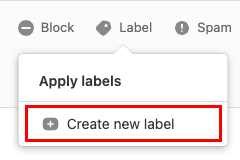
- Введіть назву етикетки, виберіть колір і натисніть Готово .
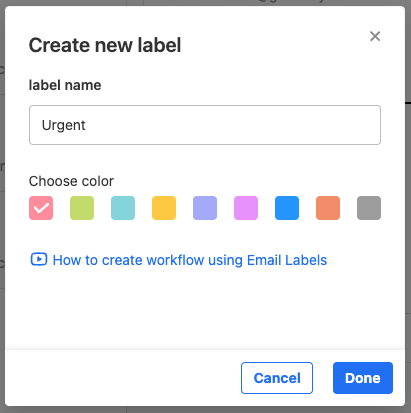
Ваше повідомлення буде позначено міткою, і буде створено нову папку з назвою мітки. Ви побачите папку, перелічену в лівій частині папки "Вхідні".
Застосування або видалення мітки до електронного листа
- Увійдіть до веб-пошти . Використовуйте свою адресу та пароль Professional Email powered by Titan (ваші ім’я користувача та пароль GoDaddy тут не працюватимуть).
- У папці вхідних повідомлень виберіть повідомлення.
- Над повідомленням виберіть Мітка .
- Поруч із міткою, яку потрібно застосувати або видалити, установіть або зніміть прапорець.
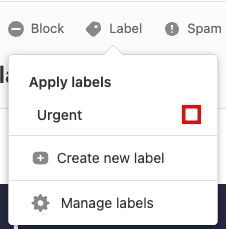
Ви побачите повідомлення про те, що мітку додано або видалено.
Змінення або видалення мітки
- Увійдіть до веб-пошти . Використовуйте свою адресу та пароль Professional Email powered by Titan (ваші ім’я користувача та пароль GoDaddy тут не працюватимуть).
- У папці вхідних повідомлень виберіть повідомлення.
- Над повідомленням виберіть пункт Мітка , а потім Керування етикетками .
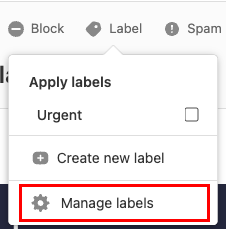
- Поруч із міткою виберіть
 Змінити або
Змінити або Видалити .
Видалити .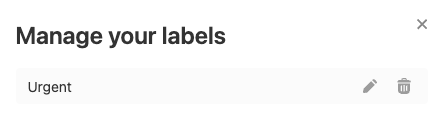
- Якщо вибрано пункт Змінити , оновіть назву етикетки або колір за бажанням, а потім натисніть кнопку Зберегти .
- Якщо ви вибрали Видалити , щоб підтвердити вибір, виберіть Так, видалити .
Ви побачите повідомлення про те, що мітку було оновлено або видалено.
Знайдіть електронну пошту з тією ж міткою
- Увійдіть до веб-пошти . Використовуйте свою адресу та пароль Professional Email powered by Titan (ваші ім’я користувача та пароль GoDaddy тут не працюватимуть).
- Переглянути електронну пошту за допомогою одного з двох методів:
- Папки . У лівій частині папки вхідних повідомлень у списку папок виберіть назву мітки електронної пошти. Відкриється список повідомлень із міткою.
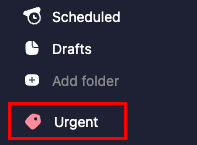
- Попередній перегляд повідомлення . У папці вхідних повідомлень виберіть повідомлення з міткою електронної пошти. У вікні попереднього перегляду повідомлення над повідомленням виберіть мітку. Відкриється той самий список повідомлень із міткою.
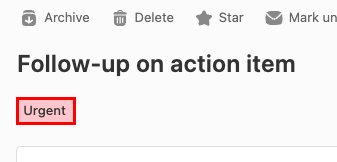
- Папки . У лівій частині папки вхідних повідомлень у списку папок виберіть назву мітки електронної пошти. Відкриється список повідомлень із міткою.